クロマキーイングの基本
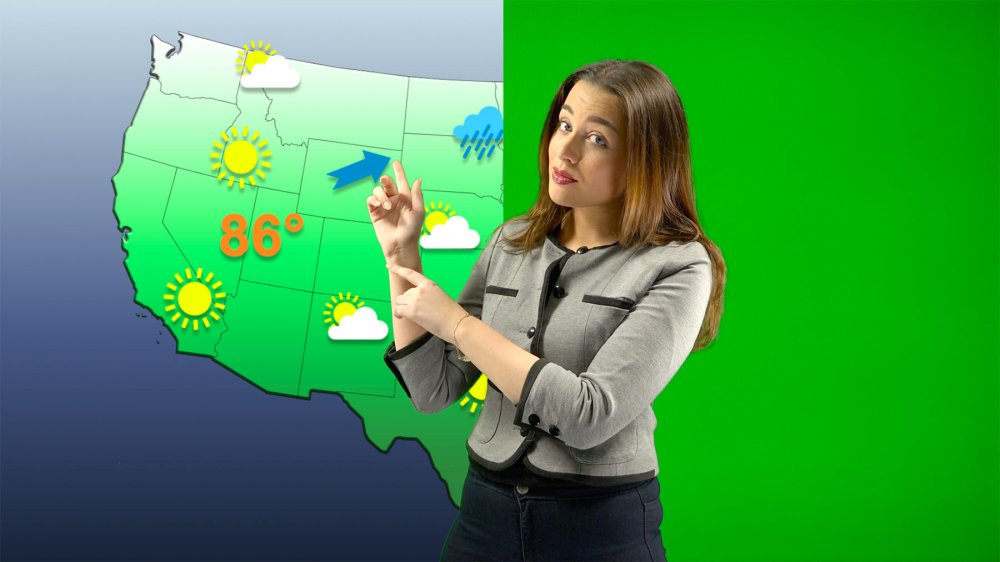
クロマキーイング(別名グリーンスクリーニング・ブルースクリーニング)とは、画像内の特定の色を別のコンテンツに置き換える技術である。最も一般的な例は、天気図の前にいるアンカーマンである:スタジオには大きな緑の背景があり、その前でアンカーマンが架空の物体を指差している。コンピューターは背景の色からその背景を検出し、他のビデオ・コンテンツに置き換えることができる。視聴者は、アニメーション化された天気図の前にいるアンカーマンを見ることになる。
背景
グリーンスクリーンのセットアップで最初に考えるべきことは背景で、緑色に塗られた壁、古い緑色の毛布、またはプロ用のグリーンスクリーンの布など、何でもかまいません。これらの高価格の背景は、通常かなり大きく、非常に耐久性があり、100%コットンから作られており、反射が少なくなっています。プロフェッショナルなセットアップで最高の結果を求めるなら、このような布地はとても重要ですが、遊びや低予算のプロダクションなら、緑色なら何でもグリーンスクリーンとして使えます。
折り目やシワがあると、生地に影ができ、後で色を塗るのが難しくなります。
照明
質の高いクロマキーを得るには、照明の設定が重要です。チェックすべき点がいくつかある:
- 背景はできるだけ均一に照らす必要がある。こうすることで、クロマキーフィルターが、どこが緑色の背景で、切り取る(キーイングする)必要があるのか、また画像のどの部分を残すべきなのかを判断するのに役立ちます。
- 俳優は背景色と同じ服を着ていてはいけません。その部分はクロマキーフィルタによってキーアウトされます。しかし、この動作は、いくつかの楽しいエフェクトを作成するために使用することもできます!
- 背景は多くの光を反射するため、俳優を照らすことになるので、背景から離れた場所に立つことが重要です。また、背後から肩や髪にスポットライトを当てると、映像の中で俳優の色がこぼれるのを抑えることができます。
照明の配置はセットアップの重要な部分です。このあたりを試してみて、自分のニーズに最適なものを見つけるべきですが、非常によく使われるテクニックは3点照明と呼ばれるもので、少なくとも3つのランプが必要です:
1.1. キーライト 被写体を全体的に明るくし、カメラの左右の被写体に対して45°の角度で配置する。
2.2. フィルライト も被写体に対して45°の角度で設置されているが、カメラの反対側にある。60%付近に調光され 埋める 被写体に厳しい影を落とす
3.3. バックライト は、被写体の後ろでキーライトの反対側に置き、30~40%程度に調光します。被写体のエッジを強調し、背景から浮き立たせます。
これが照明のスタート地点と考えてください。ここから好きなだけ照明を増やすことができる。以下は、最大7灯のライトの置き方に関する別の提案です。この照明テクニックの詳細については、上のビデオもご覧ください。
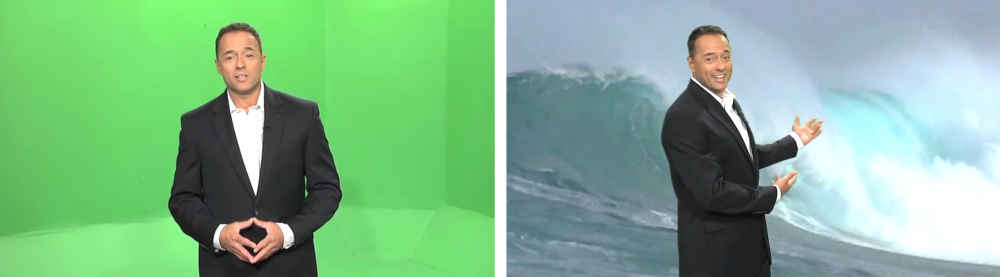
カメラのセットアップ
良いクロマキーにするための鍵のひとつは、カメラデバイスです。特定のパラメータを調整したりロックしたりできるマニュアルモードに切り替えられるカメラを使うべきだ:
- フォーカス
- ホワイトバランス
- 露出度
これらの機能は、カメラが単色の背景だけを見ている場合に変化する傾向がある:オートフォーカス機能がジャンプするのは、ピントが合っていることを示すポイントを画像内で見つけられないからだ。ホワイトバランスは、誰かが視野に入ると変化する。この場合、キーとなる色も変わってしまうので、クロマキー設定を再度調整する必要があります。カメラの露出も同様です:カメラの露出も同様です。これを固定しておかないと、誰かがグリーンスクリーンの前で演技をした瞬間に変わってしまい、クロマキーフィルターが機能しなくなります。
*ウェブカメラでもフォーカス、ホワイトバランス、露出を固定できる
通常、ウェブカメラは何も設定する必要がない:ウェブカメラを接続すれば、環境に合わせて自動的に調整され、最高のユーザーエクスペリエンスが得られます。しかし、クロマキー合成を行うには、カメラのパラメータを固定する必要があります。ベンダーによっては、カメラ設定を調整する別のツールを提供しています(たとえば ロジテック )がある。 Macamというサードパーティアプリ そのためだ。
mimoLiveで使用するクロマキーフィルタの選択
mimoLiveには2種類のクロマキーイングフィルターが内蔵されています:クロマキーイング・ベーシックとクロマキーイング・プロです。
- があります。 クロマキーイング・ベーシック フィルターは背景の明るさが完全には均一でないときや、 彩度の低い特定の色にキーを合わせたいときに使います。このフィルターは通常、 背景の照明をコントロールするのが難しく、 手早く簡単に結果を出したい場所 (学校など) で使われます。
- クロマキーイングプロフィルターは、均一な光と彩度の高い背景色に数学的に基づいています。緑や青で機能しますが、どんな色にも調整できます。クロマキーイング・プロ・フィルターは、その色の濃淡を異なるグレードの透明度として解釈し、高感度であるため、背景に折り目や影がないことが必要です。また、ビデオデバイスの画質も重要です。圧縮アーチファクトやカラーシフトは、キーに望ましくない結果をもたらす可能性があります。
コンフィデンスモニターの設定
グリーンスクリーンの前で作業するとき、俳優にとって最終的な仕上がりがどうなるかを想像するのは難しいことが多い。だからこそ、最終的な映像作品を映し出す自信のあるモニターがあるといい。
Macのセカンダリ・モニター出力と フルスクリーン再生 の機能で実現できる。
しかし、アクターの前にモニターを置き、mimoLiveのプログラム出力を表示すると、画像は左右に正しく配置されます。つまり、アクターが左手を上げると、プレイアウトモニターはこれを画面の右側に表示します。なぜなら、私たちは鏡に映らない映像ではなく、鏡の前で自分を見ることに慣れているからです。
この問題を解決するために、フルスクリーン設定パネルに「水平にミラーリング」というオプションがあり、出力をミラーリングすることができます。書き込みもミラーリングされますのでご注意ください!
